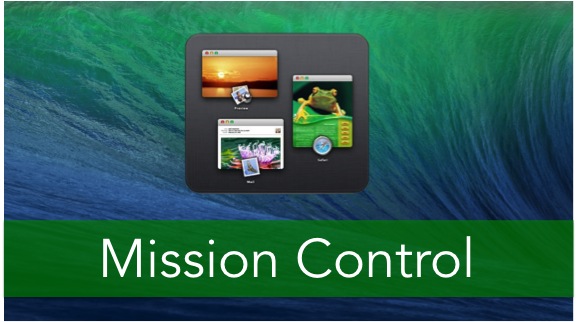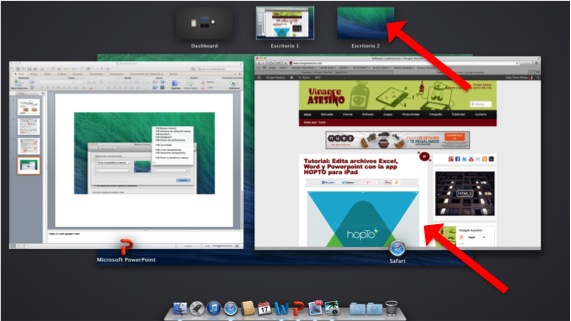今天我們繼續講解蘋果操作系統的基礎知識 OSX小牛。 在本例中,我們將討論它是什麼、任務控制如何工作以及如何配置它,以便您可以充分利用其潛力。
如您所知,Apple 系統非常完整,除了您肉眼可以看到的東西之外,還有許多隱藏的工具和實用程序,我們將在 Vinagre Asesino 中一點一點地告訴您。 因此,請記住,無論您已經是高級普通用戶還是系統新手,您都可以在這個博客上佔有一席之地。
我們的同事 Ángel González 已經開始解釋,一方面,當前存在的使用新 OSX Mavericks 關閉 Mac 的方法,另一方面,他解釋了 Dock 的部分工作原理以及您可以在其上進行的不同配置。
今天,在這篇文章中,我們將向您介紹這個偉大系統的下一個實用程序。 是關於 任務控制。 這個工具並不是從 iOS(iDevices 操作系統)繼承而來,它是蘋果公司在推出 OSX Lion 時對已知的操作系統進行的重新詮釋而誕生的。 裸露 y 空間。 在該版本的系統中,來自庫比蒂諾的人員將 Exposé 和 Spaces 的操作合併到一個他們稱為 Mission Control 的工具中,這使我們能夠在單個屏幕上查看當時在 Mac 上打開的所有窗口並隨意管理它們。
更重要的是,當他們推出這個新工具時,Apple 必須修改鍵盤的絲網印刷,並且每售出一台新 Mac,就已經採用了新的適應鍵盤; 筆記本電腦也發生了同樣的情況。
借助這個新工具,您還可以 管理不同的桌面 你正在創造的每張桌子都可以單獨定制,然後輕鬆地從一張桌子切換到另一張桌子。
一旦我們解釋了新的任務控制是什麼以及它的用途,讓我們看看它是如何工作的以及如何配置它。
如何訪問任務控制?
進入 從鍵盤上 對於任務控制,我們只需按 F3 鍵,正如您所看到的,它帶有三個矩形的符號作為單獨的窗口。
如果你想打電話給它 來自魔術鼠標,用兩根手指連續觸摸兩次就足夠了。
如果你這樣做 筆記本電腦的觸控板或 Magic TrackPad 在台式機 Mac 上,只需向上滑動 4 個手指即可使其出現,向下滑動 XNUMX 個手指即可使其消失。
任務控制中可以配置什麼?
為了能夠訪問任務控製配置,您所要做的就是轉至 系統偏好,在第一行 Dock 圖標後面,我們會找到它。
進入任務控製配置面板後,我們發現三個截然不同的區域。 第一個區域是我們能夠配置任務控制在調用它時向我們顯示窗口的方式的區域。 在第二個區域中我們發現 鍵盤和鼠標快捷鍵,我們將能夠在其中保存某些快捷方式,這樣我們就不必每次想要更改它時都進入該面板。 最後,在底部我們找到一個按鈕,告訴我們 活躍角,其中我們可以通過將桌面上的箭頭指向屏幕四個角中的任意一個來配置我們想要發生的情況。 在活動角的情況下,四個角中的每一個都有一個下拉菜單,如圖所示,以便我們可以選擇每個角中要發生的情況。
最後我們解釋一下 Mac 屏幕上發生了什麼 當您致電任務控制中心時。 您將看到屏幕發生變化並顯示所有活動的窗口,並且在頂部顯示您擁有的桌面數量。 為了創建桌面,您只需將鼠標箭頭移動到右上角,您就會看到創建新桌面的選項。 要刪除它們,請將小箭頭放在要刪除的桌面頂部,直到出現小十字上要刪除的符號。 應該注意的是,您可以通過將桌面拖到另一個桌面的前面來隨意移動桌面。
創建桌面後,您可以將下面的每個窗口拖動到不同的桌面,當您退出 Mission Control 時,可以使用鼠標手勢從一個桌面移動到另一個桌面,一次滑動兩根手指,如果使用觸控板,則一次滑動 4 根手指。
請記住,要呼叫任務控制中心,您可以使用鍵盤、Magic Mouse 或觸控板,無論是筆記本電腦還是 Magic。 是的,如果您要使用鼠標或觸控板進行該調用,您可能首先必須轉到“系統偏好設置”,然後轉到“鼠標和触控板”以驗證這些手勢是否已激活,否則激活它們。
好吧,現在你所要做的就是開始工作並不斷使用任務控制,以便你能夠習慣它的操作。 乍一看,它的工作原理似乎有點混亂,但你會發現你根本用不好它。
更多信息 - 如何修改 OS X Dock 的一些有趣的方面? (喲)